cara download video youtube dengan IDM dan keepvid
1. Download Video youtube memakai IDM

Klik aja di sini untuk free download idm 5.19 build 5. Install softwarenya, setelah itu buka video youtube yang akan kamu donlot dan mainkan. Biasanya di bagian atas video akan ada tanda simbol idm berwarna hijau bertuliskan “download this video” yang apabila kamu klik akan mendownload video yang kamu mainkan secara otomatis. Apabila tak mau muncul tandanya, maka kamu perlu menginstall add on mozilla IDM cc (jangan lupa restart firefox setelah proses instalasi selesai). Biasanya berhasil dengan cara ini. Semoga sukses !
2. Download video dari youtube dengan add on Flash Video downloader (browser firefox)
flash video downloader . Caranya, cukup install saja add-on untuk browser firefox tersebut dan setelahnya restart browser seperti yang diperintahkan. Setelah itu di bagian atas browser kamu akan ada tanda panah mengarah ke bawah.
Kalau video youtube maka secara otomatis panah tersebut akan berwarna biru. Kalau ingin download video, tinggal klik saja panahnya dan akan muncul kotak pop up. Klik pada tulisan download, selanjutnya kamu bisa memilih mau mendownload dalam file FLV atau MP4. Silahkan di download deh.
3. Cara download Video Youtube dengan Keepvid
Pertama kali, buka video youtube dan kopi url videonya yang letaknya di bawah kode embed seperti ditunjukkan pada gambar di bawah ini. Url youtube ini misalnya http://www.youtube.com/watch?v=tyKh4cI62CI.

Setelah itu buka situs keepvid.com. Dan pastekan url youtube tadi di box yang tersedia.
Langkah terakhir, klik download. Maka di bawahnya akan muncul link download yang bisa dipilih formatnya. Mau download format 3gp, flv, atau mp4. Tinggal klik saja link tersebut. :D Oh, iya adakalanya link downloadnya tak mau keluar dan kita diminta menginstal Java terlebih dahulu.
Okey, sementara itu dulu untuk bahasan berbagai cara download youtube ke komputer kita. Terima kasih telah mau berkunjung ke blog it’s my story ini dan nantikan update info menarik lainnya. Kritik dan sarannya ditunggu ya kawan demi perbaikan artikel ini :D Btw, kita juga bisa menerapkan cara download video youtube tanpa software.
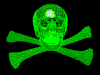








0 komentar:
Posting Komentar
Silahkan Tinggalkan Komentar